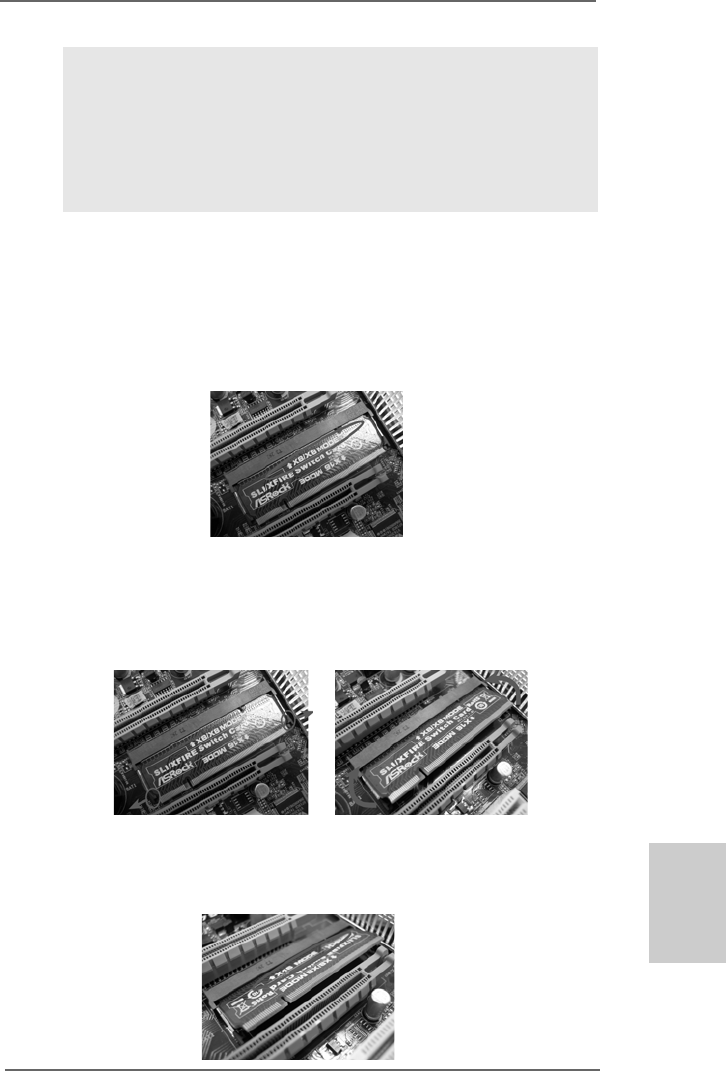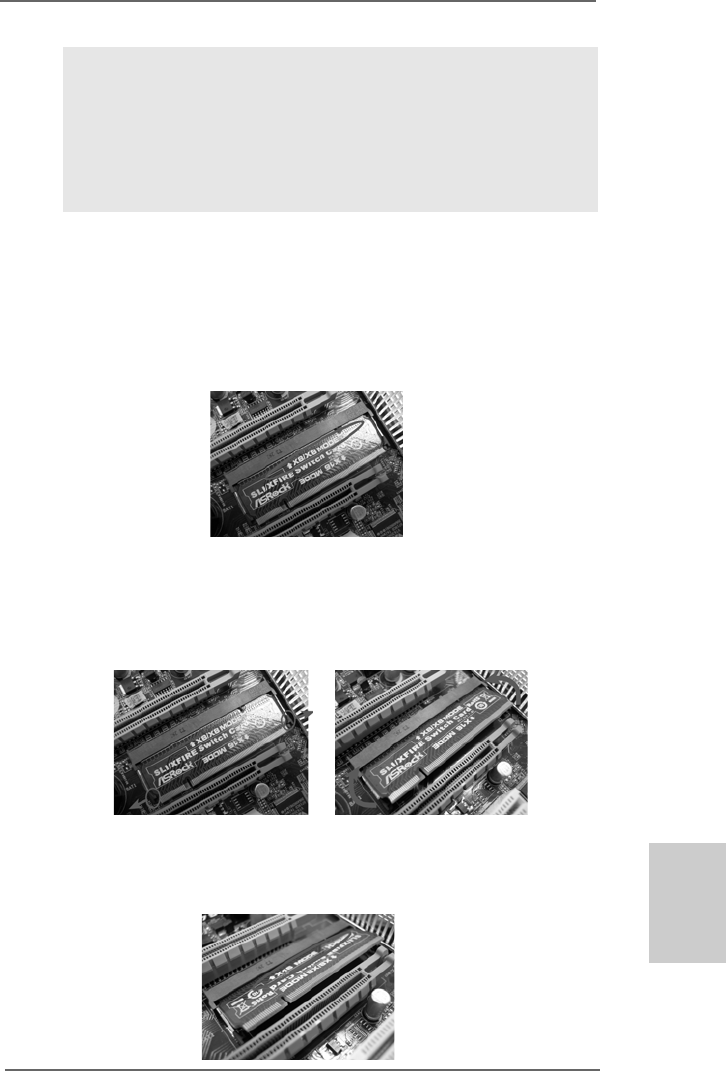
115115
115115
115
ASRock K10N780SLIX3-WiFi Motherboard
Passo 3. Invertire la direzione della scheda, così da avere il lato con la dicitura
“X16 MODE” rivolto verso la base dell’alloggio. Inserire la scheda fino in
fondo nell’alloggio.
ItalianoItaliano
ItalianoItaliano
Italiano
Passo 1. Su questa scheda madre è preinstallata una scheda Switch ASRock
SLI/XFire. Questa scheda serve come switch tra la modalità (x8 / x8) e
la modalità x16 / x1. La scheda Switch ASRock SLI/XFire è
preinstallata con il suo lato (x8 / x8) rivolto verso la base dell’alloggio.
Passo 2. Per cambiare alla modalità SLI, è necessario invertire la direzione della
scheda Switch ASRock SLI/XFire. Aprire contemporaneamente entrambi
i fermi che trattengono la scheda in posizione. La scheda uscirà da sola
dall’alloggio. Estrarla delicatamente, tenendola per i lati, ed evitare di
toccare i connettori (dentellature dorate).
2. Accertarsi che l’unità della scheda grafica supporti la tecnologia NVIDIA
®
SLI
™
. Scaricare il driver più recente dal sito web NVIDIA
®
(www.nvidia.com).
3. Accertarsi che l’unità di alimentazione (PSU) sia in grado di fornire
l’alimentazione minima necessaria per il sistema. Si consiglia di utilizzare
un alimentatore di sistema certificato NVIDIA
®
. Fare riferimento al sito web
NVIDIA
®
per dettagli.
2.5.1 Configurazione della scheda grafica2.5.1 Configurazione della scheda grafica
2.5.1 Configurazione della scheda grafica2.5.1 Configurazione della scheda grafica
2.5.1 Configurazione della scheda grafica
2.5.1.1 Installazione di due schede grafiche pronte SLI2.5.1.1 Installazione di due schede grafiche pronte SLI
2.5.1.1 Installazione di due schede grafiche pronte SLI2.5.1.1 Installazione di due schede grafiche pronte SLI
2.5.1.1 Installazione di due schede grafiche pronte SLI
TMTM
TMTM
TM